Cómo arreglar el código de estado de Doordash 400 (solicitud incorrecta)
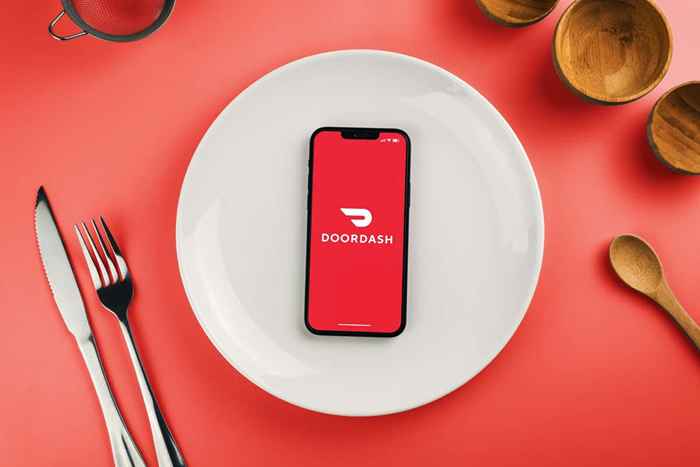
- 1828
- 41
- Hugo Vera
Los códigos de estado HTTP (400) en Doordash y Dasher pueden aparecer en varias formas diferentes. "HTTP 400 Bad solicitud", "Solicitud falló con el código de estado 400", "Error HTTP 400" y "400 Solicitud incorrecta" son variantes comunes del error. Esta publicación destaca los factores responsables del código de error de Doordash 400 y las posibles soluciones.
"400 códigos de estado" son errores del lado del cliente que impiden que Doordash procese la solicitud de un usuario. El problema podría ser su conexión a Internet, sistema operativo obsoleto, mal funcionamiento del navegador, archivos de aplicaciones corruptos, etc. Iniciar sesión con detalles de cuenta incorrectos (correo electrónico o contraseña) también puede solicitar estos errores.
Tabla de contenido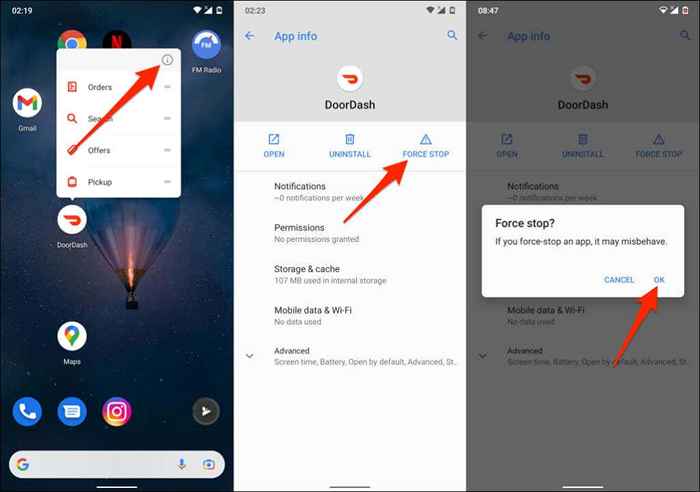
Para los iPhones, abra el conmutador de aplicaciones-doble presione el botón de inicio o deslice desde la parte inferior de la pantalla. Deslice hacia arriba en la vista previa de la aplicación Doordash o Dasher para cerrarla.
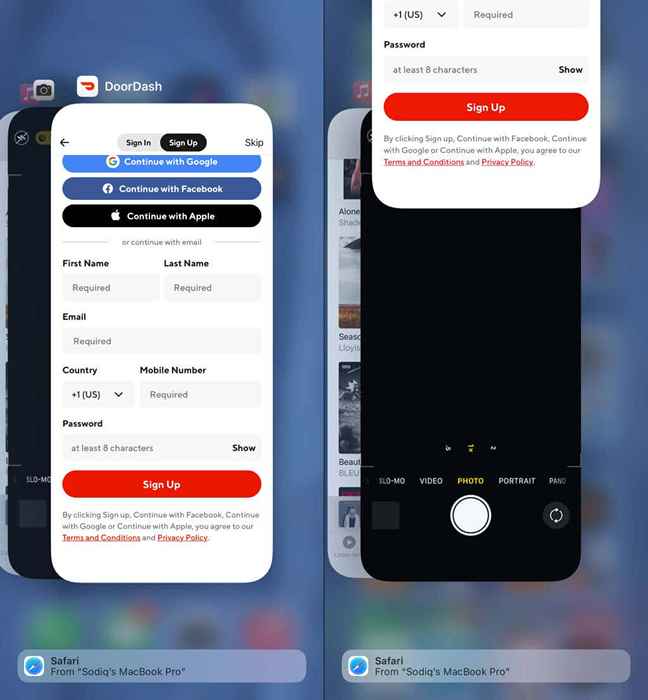
Borrar los datos de caché y aplicación de Doordash
Tanto Doordash como Dasher pueden funcionar mal en su dispositivo si su archivo temporal/de caché está dañado o dañado. Si está experimentando este problema en un dispositivo Android, borre el caché o los datos de la aplicación e intente nuevamente.
- Vaya a Configuración> Aplicaciones y notificaciones> Consulte todas las aplicaciones (o información de la aplicación) y seleccione Doordash.
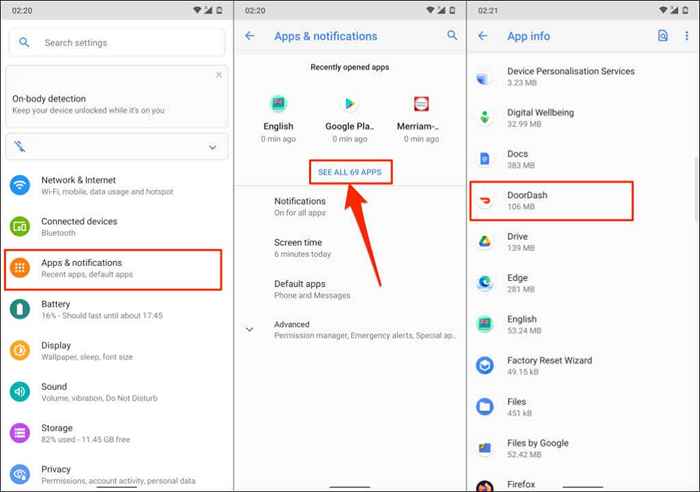
- Seleccione Almacenamiento y caché.
- Toque el icono de Cache Borrar. Reabrir Doordash e intente registrarse para obtener una cuenta nuevamente. Borre los datos de la aplicación Doordash si el error persiste.
- Toque Borrar almacenamiento (Borrar datos en algunos dispositivos Android) y seleccione Aceptar.
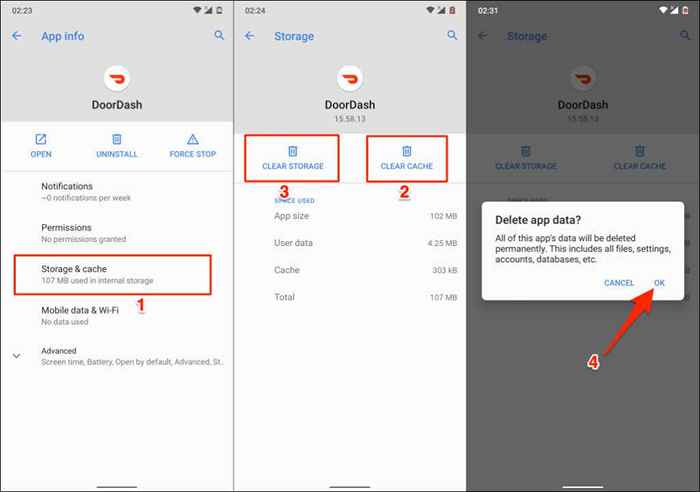
Actualizar Doordash
Doordash también puede mostrar "400 mensajes de error" si la versión de la aplicación en su dispositivo está en buggy o obsoleto. Dirígete a la App Store de tu dispositivo y actualiza Doordash a la última versión disponible para su dispositivo.
Eliminar caché y cookies del navegador
Borrar las cookies y los archivos de caché de su navegador A veces corrige errores de código de estado HTTP. Le mostraremos cómo eliminar las cookies y los archivos de caché de Doordash en Google Chrome, Mozilla Firefox y Microsoft Edge.
Clear Cookies y caché de Doordash en Google Chrome
- Pegar Chrome: // Configuración/Sitedata en la barra de direcciones y presione ENTER.
- Escriba doordash en el cuadro de búsqueda y seleccione el botón eliminar todo lo que se muestra.
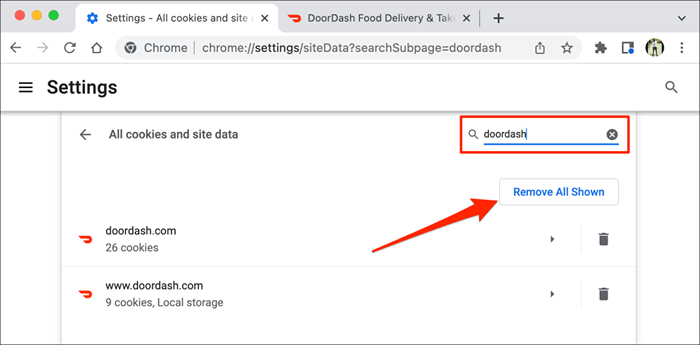
- Seleccione Borrar todo para continuar.
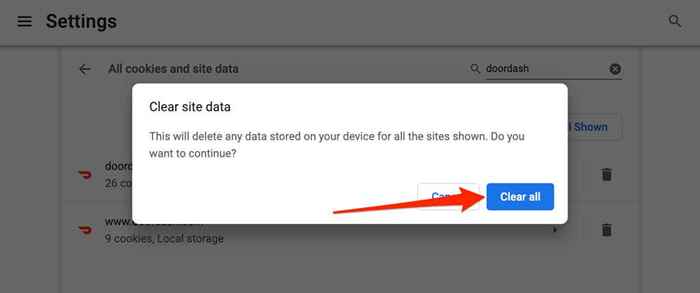
Que eliminarán las cookies y datos de Doordash en el navegador. Recargar o volver a visitar el sitio web de Doordash y verificar si ahora puede acceder a la plataforma de entrega de alimentos.
Clear Doordash's Cookies y caché en Mozilla Firefox
- Abra el menú Configuración de Firefox y diríjase a la pestaña de privacidad y seguridad. A continuación, desplácese a la sección "Cookies and Site Data" y seleccione Administrar datos.
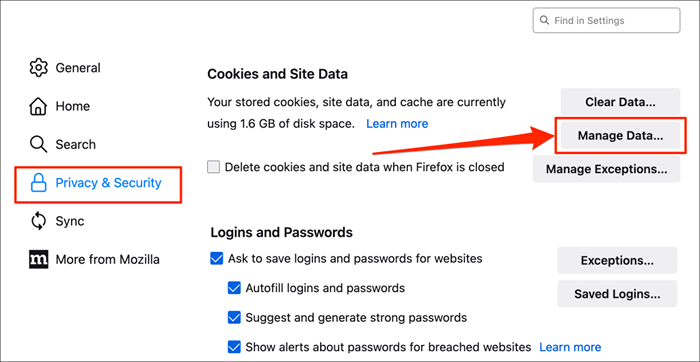
- Escriba Doordash en el cuadro de búsqueda, seleccione Eliminar todo se muestra y guardar cambios.
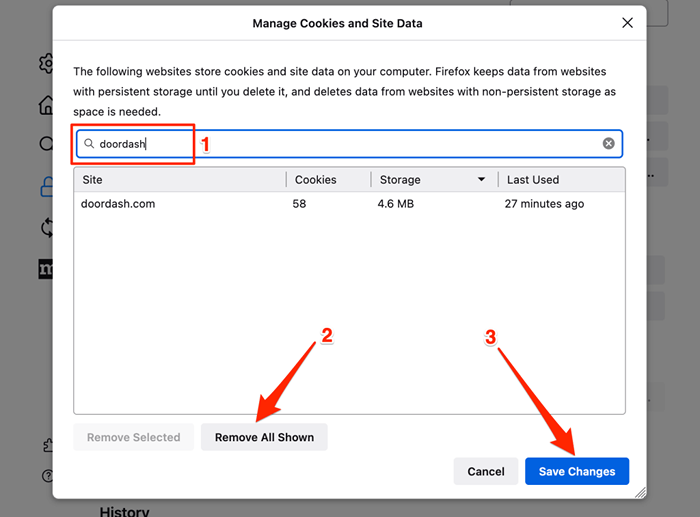
- Seleccione Eliminar para completar la operación.
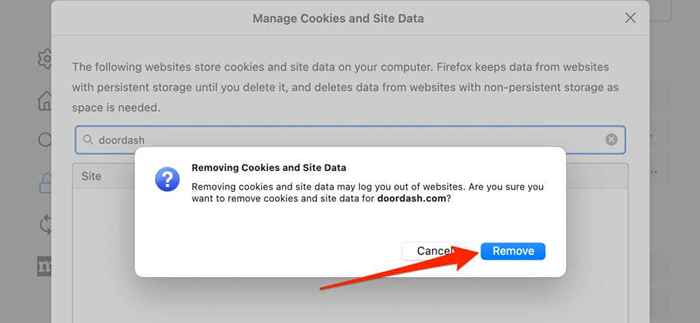
Clear Doordash's Cookies y caché en Microsoft Edge
- Escriba o pegue el borde: // configuración/ubicado en la barra de direcciones y presione Entrar.
- Seleccione Eliminar todo lo que se muestra.
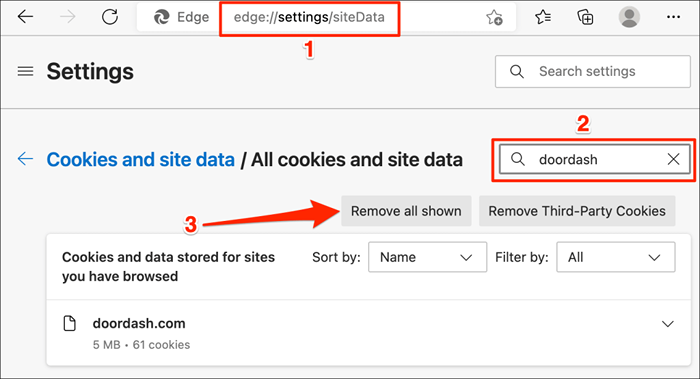
- Seleccione Borrar en la ventana emergente de confirmación.
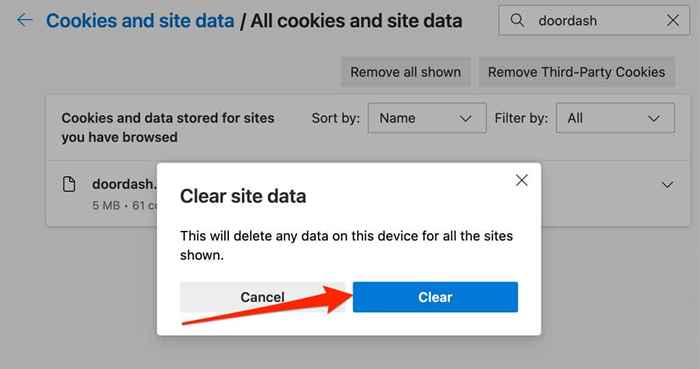
Borrar el caché DNS
Los navegadores web pueden no cargar ciertos sitios web si el servicio del sistema de nombres de dominio de su dispositivo (DNS) no responde, corrupta o tiene información anticuada. Limpiar el caché DNS de su computadora podría resolver los errores de "solicitud incorrecta HTTP 400" de Doordash.
Para obtener más información, consulte nuestro tutorial sobre cómo borrar DNS Cache en Windows, Mac, Android e iOS.
Desactivar las extensiones del navegador

Las extensiones y complementos maliciosos o inseguros pueden interrumpir el intercambio de información entre su navegador y servidores de sitios web. Si su navegador muestra errores de código de estado HTTP en Doordash (y otros sitios web) Después de instalar una extensión, deshabilite la extensión y vuelva a cargar el sitio web.
Reinicie su dispositivo o navegador
Un reinicio de un dispositivo actualizará su sistema operativo y posiblemente resolverá los problemas del sistema, lo que hace que Doordash funcione mal.
Force-Close Doordash, presione y mantenga presionada el botón de encendido de su dispositivo, y seleccione Reiniciar en el menú Power de Android.
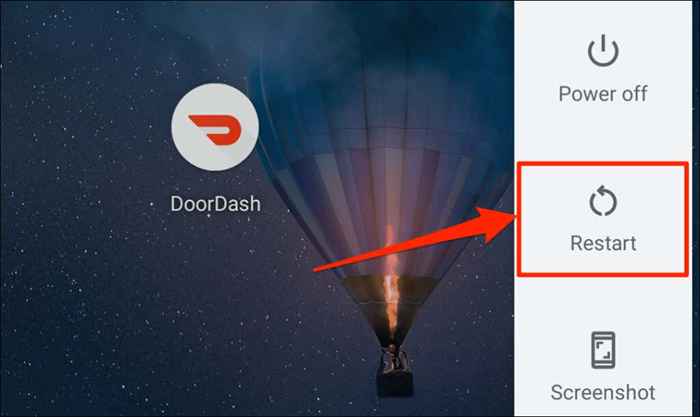
Si está usando un iPhone, vaya a Configuración> General> Apagado y mueva el control deslizante hacia la derecha.
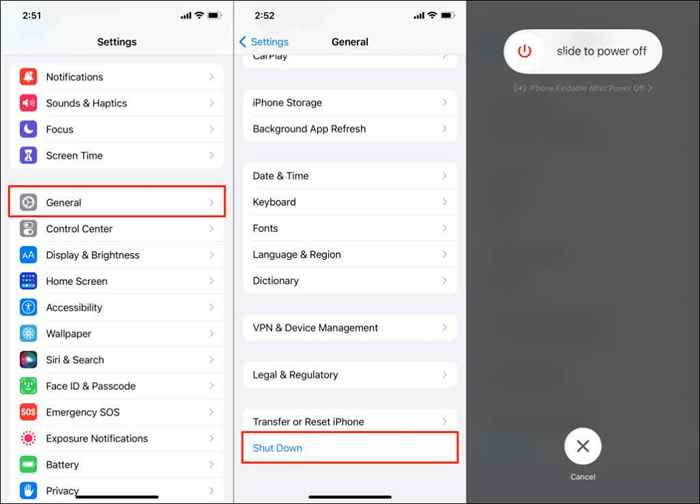
Espere 1-2 minutos, vuelva a encender su dispositivo, conectarse a Internet y verificar si puede registrarse en Doordash.
Reiniciar su navegador puede corregir el error de solicitud incorrecta en las aplicaciones Doordash. Asegúrese de cerrar individualmente todas las pestañas antes de cerrar la ventana del navegador, para que no pierda ningún trabajo no salvado.
Reinstalar Doordash
Desinstalar y reinstalar la aplicación Doordash desde cero resolvió el error de solicitud incorrecto para algunos usuarios.
Toque y mantenga presionado el icono de la aplicación Doordash, toque el icono de información y seleccione Desinstalar en la página de información de la aplicación de DoorDah. Seleccione Aceptar en la confirmación.
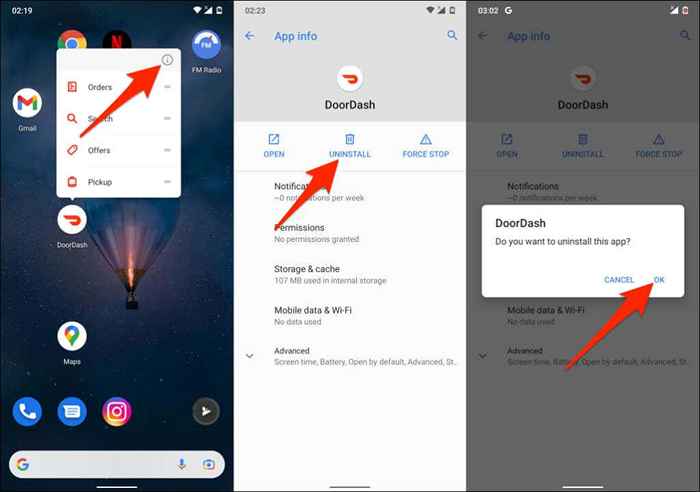
En un dispositivo iOS, presione a largo plazo el icono de la aplicación Doordash, seleccione Eliminar la aplicación (o eliminar la aplicación) y seleccione Eliminar la aplicación.
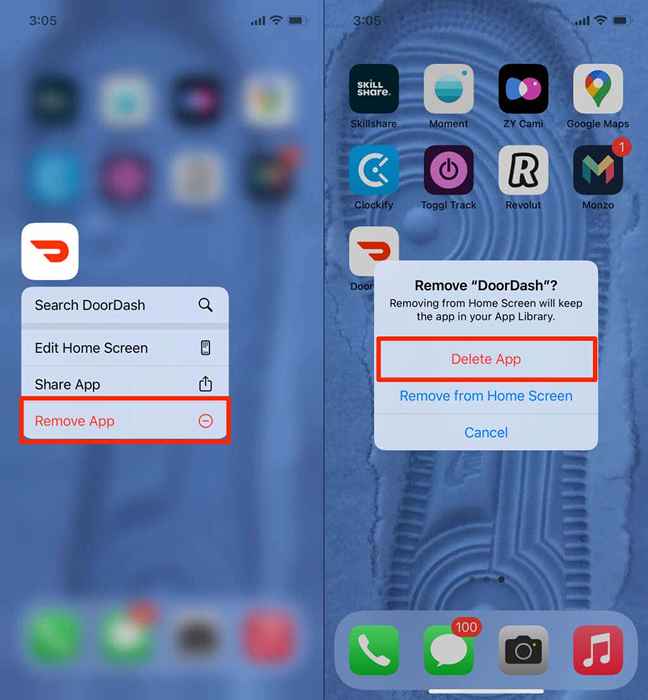
Reinicie su dispositivo y reinstale Doordash de Google Play Store (para Android) o App Store (para iPhone).
Póngase en contacto con el soporte de Doordash
Nuevamente, el código de estado de Doordash 400 es un error de cliente, por lo que está en la mejor posición para resolver el problema. Las recomendaciones de solución de problemas en este tutorial deberían ayudar. De lo contrario, comuníquese con el servicio de atención al cliente de Doordash si aún no puede acceder al servicio a través de la aplicación o sitio web.
- « Actualización de herramientas de recortación (Windows + Shift + S) no funciona? 13 formas de arreglar
- 9 pasos para optimizar su enrutador para mejores juegos »

